Ovládací centrum na Macu
V Ovládacím centru na jednom místě najdete všechna klíčová nastavení Macu. Přímo z řádku nabídek se tak okamžitě dostanete k ovládacím prvkům funkcí, které používáte nejvíc – Bluetooth, AirDrop, zrcadlení obrazovky, Soustředění nebo ovládání jasu a hlasitosti. Pokud chcete Ovládací centrum otevřít, klikněte na 
Zobrazení dalších voleb kliknutím. Kliknutím na tlačítko zobrazíte další volby. Tak například kliknutím na tlačítko Wi‑Fi 

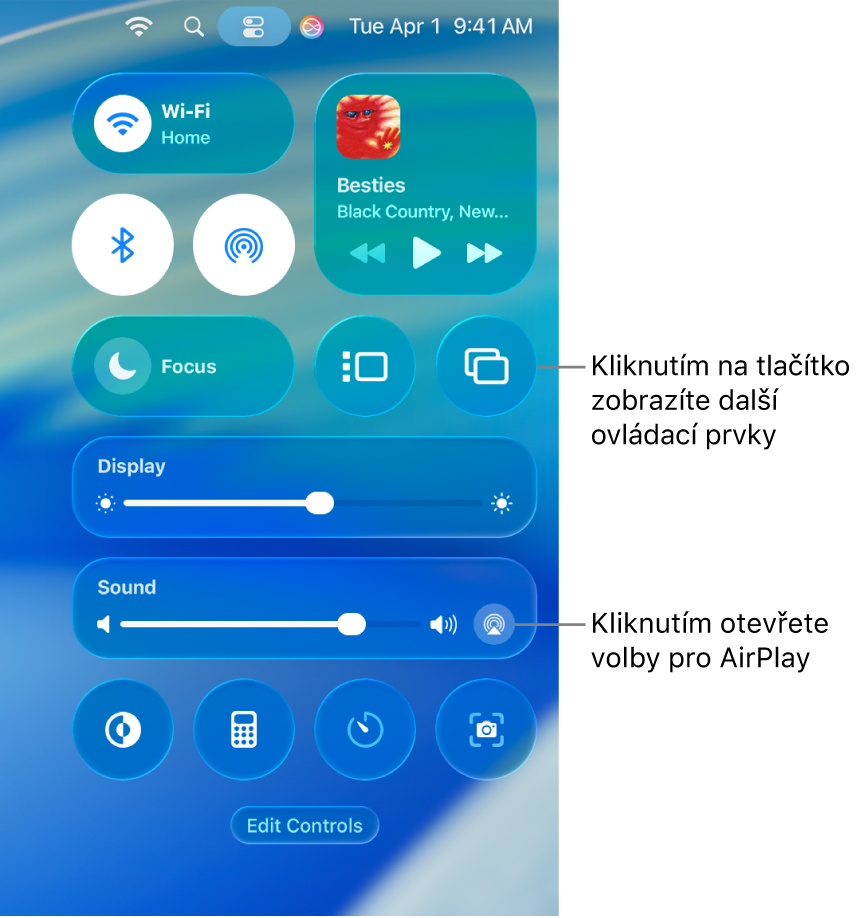
Správa plochy. Stage Manager vám umožňuje automaticky uspořádat aplikace a okna a rychle mezi nimi přecházet. Aplikace můžete také sdružit a vytvořit ideální pracovní prostory odpovídající vašim obvyklým pracovním postupům. Viz Správa oken na Macu.
Sledování mikrofonu. Když je připojený externí mikrofon a používáte ho, zobrazí se u horního okraje Ovládacího centra stavová kontrolka nahrávání. Tato kontrolka posiluje zabezpečení a ochranu soukromí na Macu, protože vás upozorní, když má některá z aplikací přístup k mikrofonu.
Přišpendlení oblíbených položek v Ovládacím centru. Oblíbené položky si můžete přišpendlit do řádku nabídek, abyste k nim měli snadný přístup jediným kliknutím. Stačí kliknout na Upravit ovládací prvky u dolního okraje Ovládacího centra a přetáhnout požadovanou položku do řádku nabídek. Výběr položek zobrazovaných v řádku nabídek můžete změnit také tak, že otevřete Nastavení systému, kliknete na Řádek nabídek a zaškrtnete políčka vedle požadovaných položek. Objeví se náhled umístění ovládacího prvku v řádku nabídek. Pokud chcete přidat položky do Ovládacího centra, otevřete Nastavení systému, klikněte na položku Řádek nabídek a pak na volbu Přidat ovládací prvky. Některé položky nelze do Ovládacího centra nebo řádku nabídek přidat nebo je z nich odebrat.
Tip: Chcete‑li z řádku nabídek rychle odstranit některou položku, podržte klávesu Command a přetáhněte položku mimo řádek nabídek.
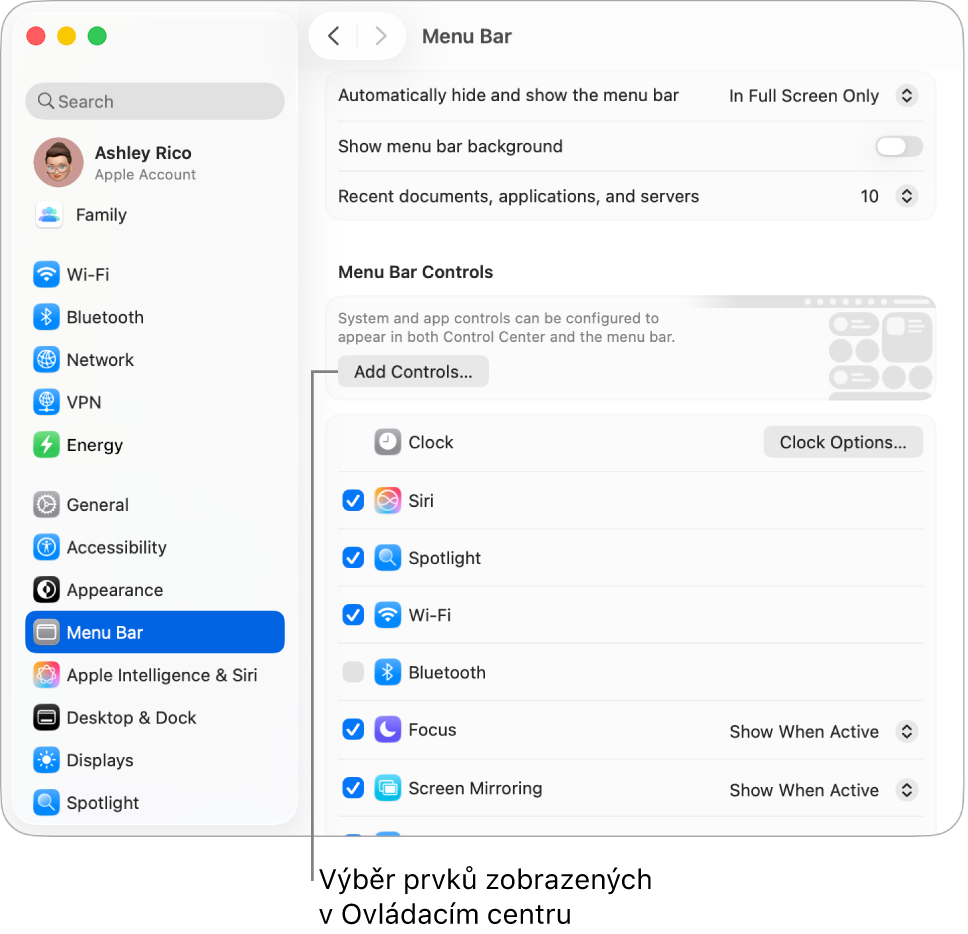
Další informace. Viz Používání Ovládacího centra na Macu. Viz také Sdílení obsahu mezi zařízeními a Streamování obsahu na větší obrazovce přes AirPlay.